-
Kas mul on võimalik tellida kütust hulgi?
-
Mis saab siis, kui olen ostnud autopesu ja vajutanud „Sisene pesulasse“, kuid teine auto sõidab pesulasse enne mind?
Enne kui vajutad "Sisene pesulasse" veendu alati, et on sinu kord siseneda pesulasse. Autopesu saab kasutada ühe tunni jooksul peale pesu ostu. Kui aga vajutad nuppu "Sisene pesulasse" ja pesula ukse avanedes sõidab pesulasse teine auto, siis võta ühendust klienditeenindusega.
Oli sellest abi?:Thank you for your feedback.Share on: -
Milliseid maksekaarte pakub Circle K?
Kodumaine krediitkaart – arveldamine toimub kord kuus Circle K poolt saadetava arve alusel. Kaart kehtib ainult Eestis.
Rahvusvaheline krediitkaart – kaardiga on võimalik tasuda Eestis ning Euroopas Circle K ning partnerite jaamades. Arveldamine toimub kord kuus Circle K poolt saadetava arve alusel.
Kodumaine deebetkaart – ettemaksukaart, millele on võimalik raha peale kanda pangakaardiga teenindusjaamas ja ülekandega pangast. Kord kuus saadab Circle K tehingute väljavõtte raamatupidamise tarbeks. Kaart kehtib ainult Eestis.
Oli sellest abi?:Thank you for your feedback.Share on: -
Kuidas saan tellida uue kaardi?Oli sellest abi?:Thank you for your feedback.Share on:
-
Kuidas saan kordusarve?
Pangakaardiga või sularahas makstud tehingu korduskviitungit on võimalik tellida SIIT.
Ärikliendil on võimalik väljastatud arveid, nende tasumist ja tehingute ajalugu näha ärikliendi iseteeninduses.
Kui Sa ei ole veel ärikliendi iseteeninduse kasutaja, saad ligipääsu peale avalduse täitmist SIIN.
Oli sellest abi?:Thank you for your feedback.Share on: -
Kuidas toimub tasumine Circle K Pro äpiga?
Veendu, et ärikliendi iseteeninduses on lisatud uus mobiilimakse kasutaja. See on ühekordne toiming.
Mobiilimakse kasutaja peab äpis ennast registreerima ja looma endale Circle K ID konto või kasutama olemasolevat, kui sellise teate äpp registreerimisel annab.KÜTUS
- Klõpsa äpis “Kütus” ja vali pumba number, mille juurde sõitnud oled
- Võta püstol ja alusta tankimist.
- Tangi sõiduk ja aseta tankuri püstol pärast tankimist korralikult tagasi. Seejärel lukustub pump. Peale püstoli tagasi asetamist kuvatakse äpis tehingu kokkuvõte. Ongi valmis!
AUTOPESU
- Klõpsa äpis “Autopesu” ja vali sobiv pesuprogramm
- Kinnita valik
- Veendu, et oled pesula järjekorras järgmine ning sinu eest ei ole kedagi pesulasse sisenemas. Klõpsa „Sisene pesulasse“, mis peale avanevad pesula uksed automaatselt. Sõida pesulasse, autopesu käivitub.
- Peale pesulast väljumist kuvab äpp tehingu kokkuvõtte. Ongi valmis!
POOD
- Vali tooted, mida soovid osta ja ulata tooted müüjale kassasse sisestamiseks.
- Vali äpis "Pood" ja seejärel näita müüjale äpis olevat QR-koodi.
- Ostu kinnitamiseks vajuta äpis "Maksa". Ongi valmis!
Oli sellest abi?:Thank you for your feedback.Share on: -
Kuidas tellida uut kaarti?
Uue kaardi tellimiseks vali menüüst „Kaardi tellimused“ ja klõpsa „Telli uus kaart“.
Vajuta „Kaardigrupp“ väljale, et valida kaardigrupp. Kui ettevõttel on mitu kaardigruppi/arvet, siis leia õige kaardigrupp, mille alla soovid kaarti tellida ja vajuta kaardigrupi nimetusele „Deebet“ või „Krediit“.
NB! Deebetkaardid, rahvusvahelised ja kodumaised krediitkaardid on alati erinevate kaardigruppide all ja neid ei ole võimalik sama kaardigrupi alla tellida.
Järgmiseks klõpsa „Kaarditüüp“ väljale ja vali sobiv kaart. Kui sa ei tea millist kaarditüüpi valida, siis ava kaarditüüpide selgituste tabel. Kui kaarditüübi nimetuse järel on KM, siis selle kaardiga tasudes tuleb sisestada sõiduki odomeetrinäitu.
Kui soovid kaarti saata teisele aadressile kui see mis Circle K-le on teada, siis vali „Ühekordne postiaadress“ ja klõpsa „LISA AADRESS“.
Vajadusel saad muuta kaartide kogust ja lisada kaardi kasutajanime.
Krediitkaardilimiite on valikus 6 erinevat. Kui sa ei leia endale sobivat, siis vali lähim ja peale kaardi tellimist järgmisel päeval alates 11:00 saad kõik kaardi piirangud seada sobivaks „Kaardid /PIN“ lehel.
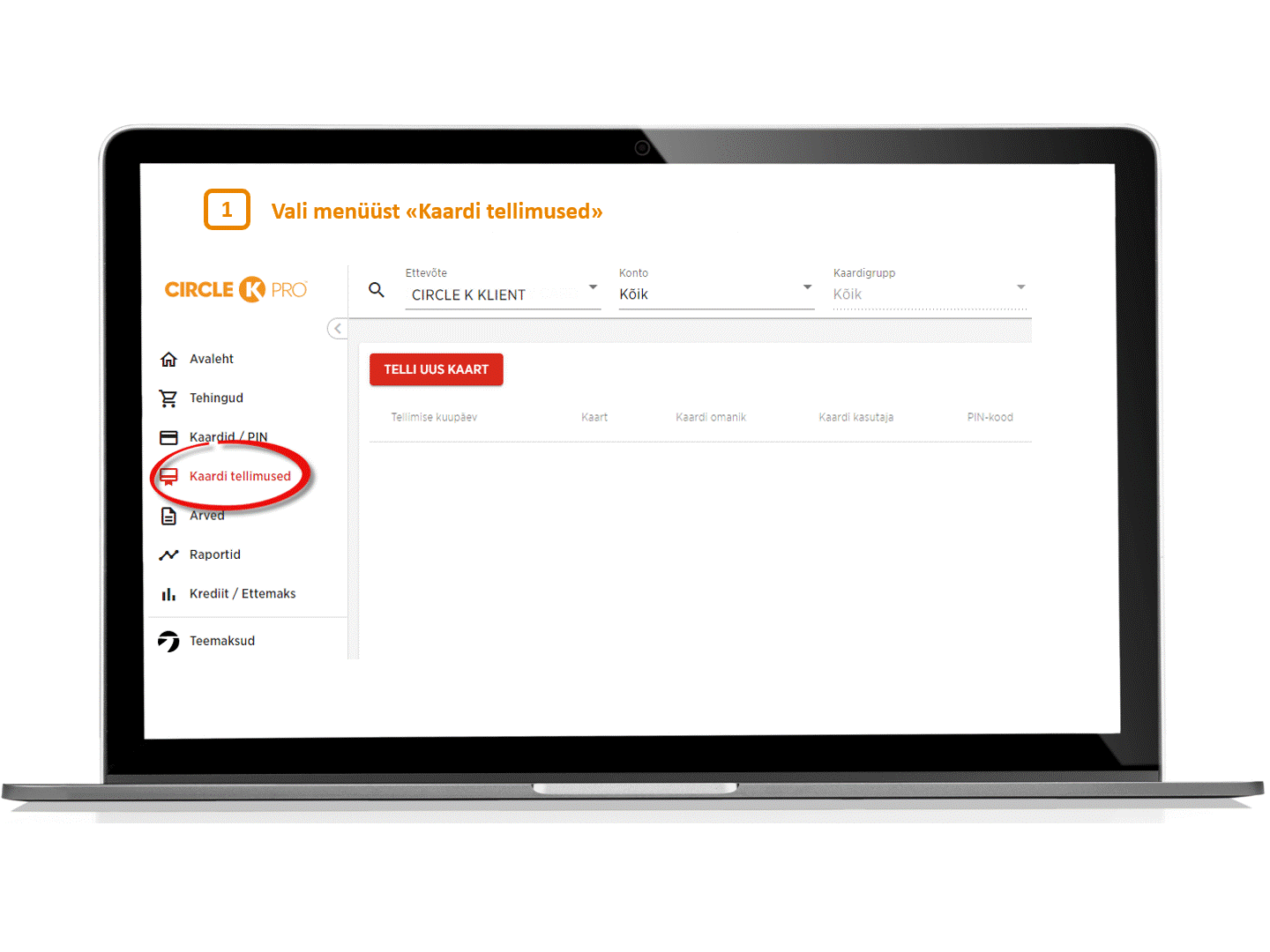 Oli sellest abi?:Thank you for your feedback.Share on:
Oli sellest abi?:Thank you for your feedback.Share on: -
Kuidas saan kanda raha deebetkaardile?
Teenindusjaamades - sissemakse pangakaardiga teenindusjaama kassas laekub koheselt.
Internetipangas - pangaülekandega, kus tehtud ettemakse laekub kaardile kolme tunni jooksul.Ettemakse tegemisel kasuta viitenumbrit, mille leiad Circle K poolt saadetud väljavõttelt. Uuele kliendile saadame viitenumbri koos allkirjastatud lepinguga.
Oli sellest abi?:Thank you for your feedback.Share on: -
Millistes jaamades saab Circle K Pro äpiga tasuda?
Äpp töötab kõikides Circle K jaamades Eestis, Lätis, Leedus, Taanis, Rootsis, Norras, (s.h INGO jaamades). Kui tehing ei õnnestu nendes jaamades, siis palun veendu, et kaardile ei oleks seatud asukoha piirangut, mis keelab tehingute tegemise selles riigis.
Äpiga ei saa tasuda Routex partnerjaamades, Poola Circle K-s ja Saare Kütuse tanklates Saaremaal.
Oli sellest abi?:Thank you for your feedback.Share on: -
Mis on Circle K Pro äpp?
Circle K Pro äpp on lihtne ja mugav mobiilirakendus, mis võimaldab Circle K jaamades (va Poola Circle K) tasuda väljas asuvate toodete eest ning tehingud lisatakse ärikliendi deebet- või krediitkaardile ning esitatakse igakuisel arvel. Circle K Pro äpi saad alla laadida Google Play´st või App Store’ist.
Oli sellest abi?:Thank you for your feedback.Share on: -
Kuidas alustada äpi kasutamisega?
- Logi ärikliendi iseteenindusse ja lisa uus mobiilimakse kasutaja. Loe rohkem SIIT
Kui sa pole veel iseteeninduse kasutaja, siis registreeri kasutajaks SIIN - Ava saabunud e-kiri, kus kirjas aktiveerimiskood ja laadi äpp alla
- Ava äpp ja klõpsa „Registreeri“
- Sisesta e-post ja aktiveerimiskood e-kirjast
- Täida enda andmed
- Oledki valmis äppi kasutama
Oli sellest abi?:Thank you for your feedback.Share on: - Logi ärikliendi iseteenindusse ja lisa uus mobiilimakse kasutaja. Loe rohkem SIIT
-
Panin 3 korda PIN-koodi valesti. Kas pean nüüd uue kaardi tellima?
Uut kaarti tellima ei pea, vaid saad eemaldada PIN blokeeringu. Vali menüüst „Kaardid / PIN“ ja leia kaart, millel on PIN-koodi valesti sisestatud. Klõpsa kolmel punktil kaardi rea peal ja vali „Eemalda PIN-blokeering“. Salvestamiseks vajuta „Kinnita“
NB! PIN blokeeringu eemaldamine on lubatud vaid üks kord päevas!
 Oli sellest abi?:Thank you for your feedback.Share on:
Oli sellest abi?:Thank you for your feedback.Share on: -
Miks ma ei saa sisse logida ärikliendi iseteenindusse?
- Unustatud konto salasõna. Taastamiseks vajuta SIIA.
- Ununenud on konto kasutajanimi. Süsteem näitab Sinu telefoninumbriga seotud kasutajanime, kui sisestad oma numbri SIIN.
- Turvalisuse kaalutlusel kustutame kasutajad, kes ei ole iseteenindust viimase 14 kuu jooksul kasutanud. Kasutaja taastamiseks helista E-R 07.30-18.00 numbril +372 675 7777.
Kui Sa ei ole meie ärikliendi iseteeninduses kunagi käinud, siis palume täita avaldus SIIN.
Oli sellest abi?:Thank you for your feedback.Share on: -
Kuidas teha nimekirja ettevõtte kõikidest kaartidest?
Kui soovid excel’is näha kõiki ettevõtte kehtivaid kaarte, siis vali menüüst „Kaardid / PIN“ ja klõpsa paremal üleval nurgas „Laadi alla“ (nool alla) ikoonile ja vali „Laadi alla XLSX“. Kui kasutad Google Chrome veebilehitsejat, siis alla laaditud faili leiad veebilehe jalusest või „Downloads“ kaustast.
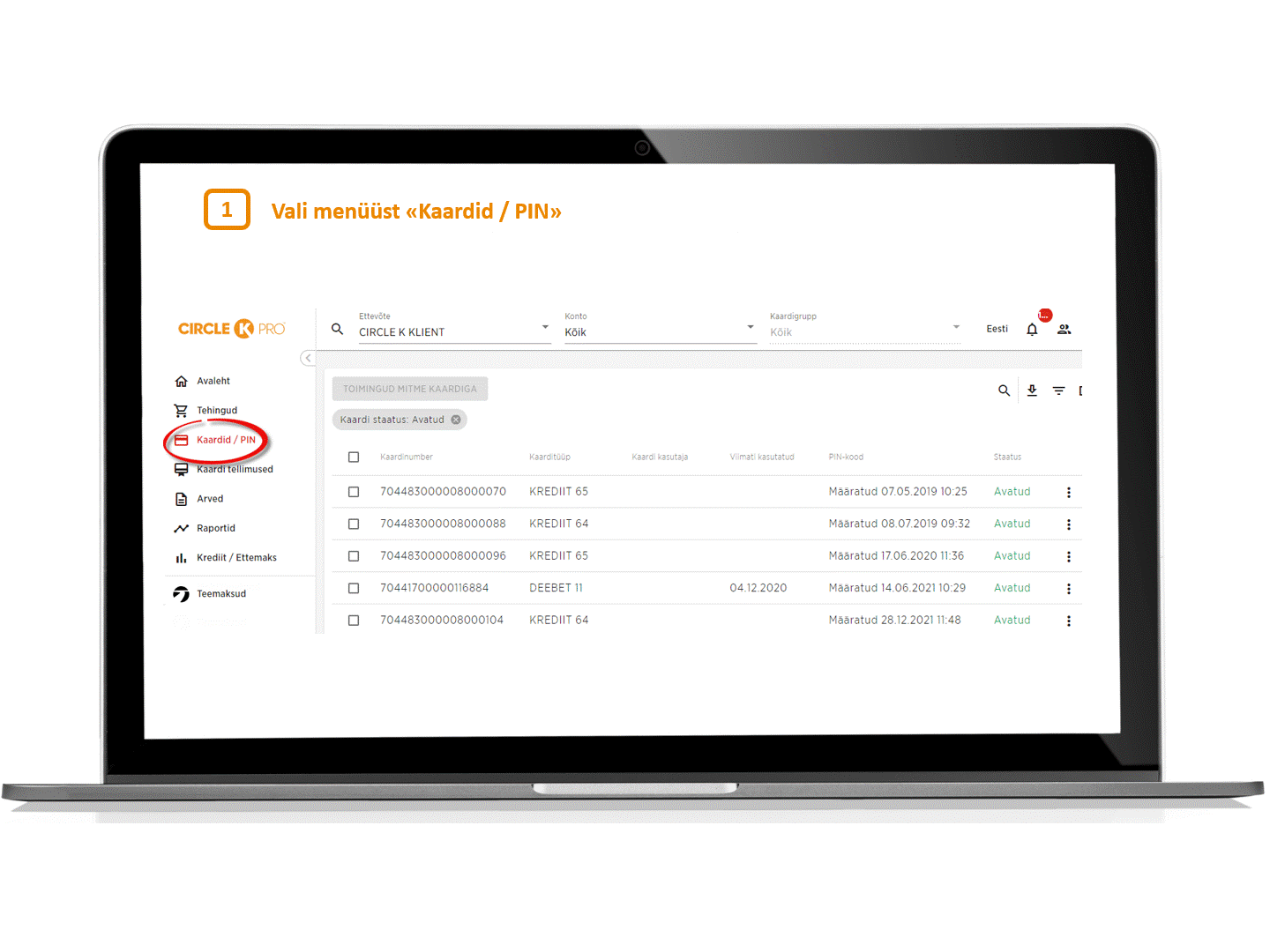 Oli sellest abi?:Thank you for your feedback.Share on:
Oli sellest abi?:Thank you for your feedback.Share on: -
Miks mu Circle K maksekaart ei tööta?
Põhjused, miks kaarti ei saa kasutada võivad olla järgmised:
- Kaardile seatud limiit on ületatud või on otsa saanud ettevõttele võimaldatud üldkrediidilimiit
- Sisestatud PIN-kood on vale
- Kaardi magnetriba on saanud kahjustada
- Kaardile on seatud piirangud, mis ei luba kaarti kasutada, näiteks ajaline piirang või teatud tüüpi toote piirang
- Kaart on blokeerunud, kuna arve on ületanud maksetähtaja
Ärikliendi iseteenindusse logides saab täpse ülevaate kaardi ja ettevõtte limiitide osas, kaardi piirangute kohta ning arvetega seotud info. Seal saab seada kaardile ka uue PIN koodi ja vajadusel tellida uue kaardi.
Kui Sul ei ole veel ärikliendi iseteeninduse kasutajat, siis saad kasutajaks registreerida SIIN.
Oli sellest abi?:Thank you for your feedback.Share on: -
Miks ma ei saa sisse logida, veebileht vastab „Kasutajanimi või salasõna on vale“?
Kui sa pole sisse loginud rohkem kui 14 kuud, siis automaatselt konto kustutatakse. Soovitame aeg-ajalt iseteenindusse sisse logida, et sinu konto ära ei kustuks.
Palun täida uuest ärikliendi iseteeninduse avaldus, mille leiad SIIT .
Oli sellest abi?:Thank you for your feedback.Share on: -
Kuidas määrata kaardile PIN-kood?
Vali menüüst „Kaardid / PIN“ ja leia kaart, millel soovid PIN-koodi määrata. Klõpsa kolmel punktil kaardinumbri real ja vajuta „Vali PIN-kood“. Sisesta mõlemasse lahtrisse soovitud PIN-kood ja vajuta „Kinnita“
NB! Kaardi PIN-koodi saab muuta vaid üks kord päevas ja lihtsad kombinatsioonid nagu 1111, 1234 jne ei ole lubatud. Samuti ei ole lubatud kasutada PIN-koodi, mis on juba varasemalt kasutusel olnud või mis kattub hetkel kehtiva PIN-koodiga. Palun jäta PIN-kood meelde, seda ei ole hiljem võimalik kuvada.
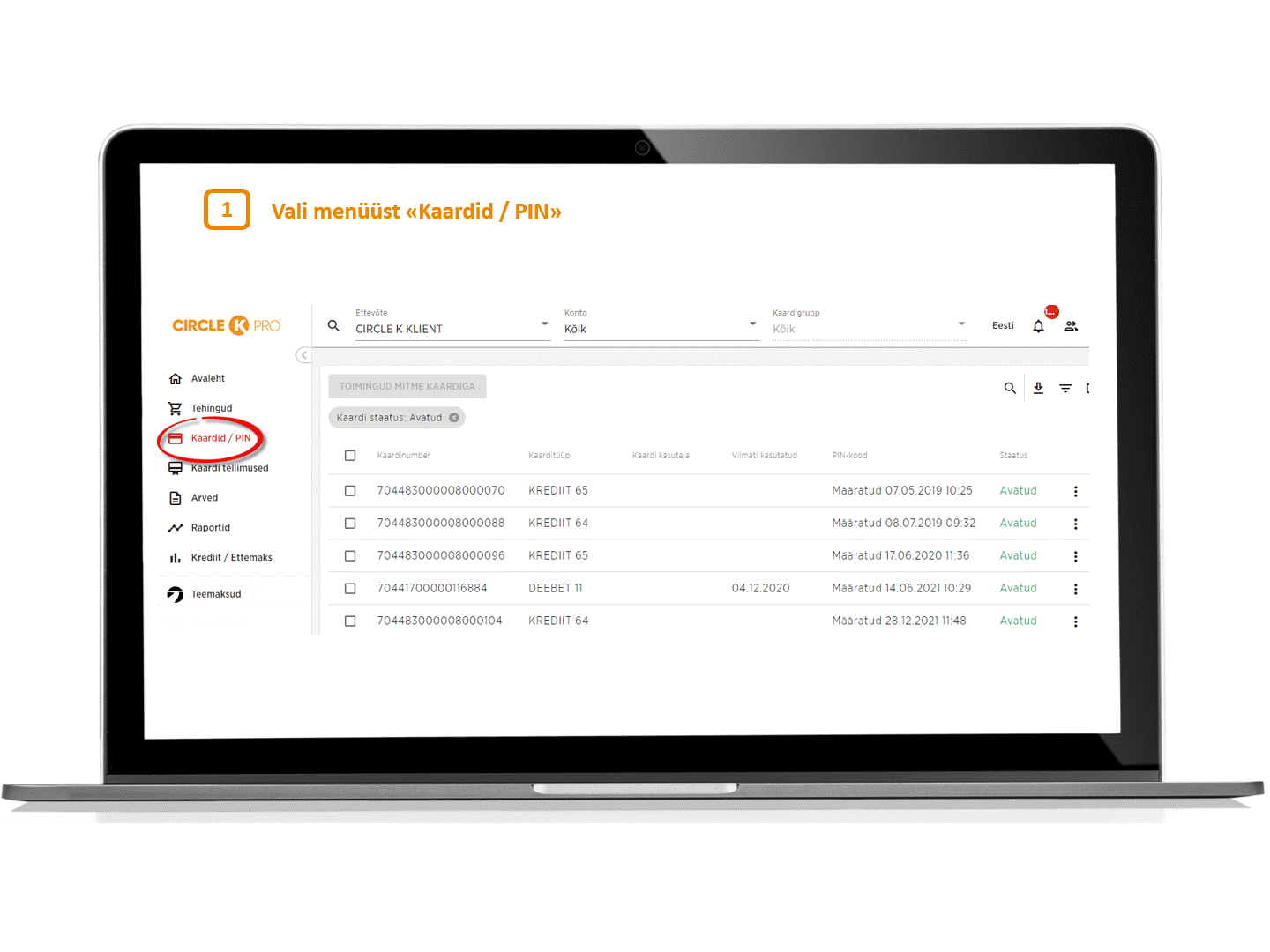 Oli sellest abi?:Thank you for your feedback.Share on:
Oli sellest abi?:Thank you for your feedback.Share on: -
Kus säilitatakse Circle K Pro äpiga seotud kasutajaandmeid?
Kasutajaandmeid hoitakse kahes erinevas kohas Circle K ID (CKID) teenuse keskkonnas ja ärikliendi iseteenindusportaalis Card E-service’is.
Ärikliendi iseteenindusportaali kasutaja, kellel on ligipääs ettevõtte maksekaartidele, vastutab kasutajate juurdepääsuõiguste ja mobiilimakse kasutajaandmete uuendamise eest. Iga mobiilimakse kasutaja saab igal ajal ise oma kasutajaandmed CKID-st eemaldada.
Oli sellest abi?:Thank you for your feedback.Share on: -
Miks ma ei saa iseteeninduses lisada kaarti äpi makseteteks?
Palun veendu, et kaart, mida soovid lisada oleks avatud. Seda saad kontrollida kui valid iseteeninduse menüüst „Kaardid“. Püsivalt, ajutiselt suletud või aegunud kaarte ei ole võimalik lisada. Kui kaardid on ajutiselt suletud, siis palun proovi hiljem uuesti kui kaardid on avanenud.
Oli sellest abi?:Thank you for your feedback.Share on: -
Kuidas teha kütuse tarbimise raportit?
Kütuse tarbimise raporti saab teha „Raportid“ lehelt. Klõpsa „Loo raport“ ja vali „Kütus“ kui soovid näha ainult kütuse tarbimist ning vali „Toode“ kui soovid raportisse nii kütuse tooteid kui ka muidu kaupu, mida on ostetud.
Järgmiseks sisesta kuupäev ja klõpsa „Loo“.
Raporti avamiseks vajuta „Laadi alla“ ikoonile ja kui kasutad Google Chrome veebilehitsejat, siis alla laaditud faili leiad veebilehe jalusest või „Downloads“ kaustast.
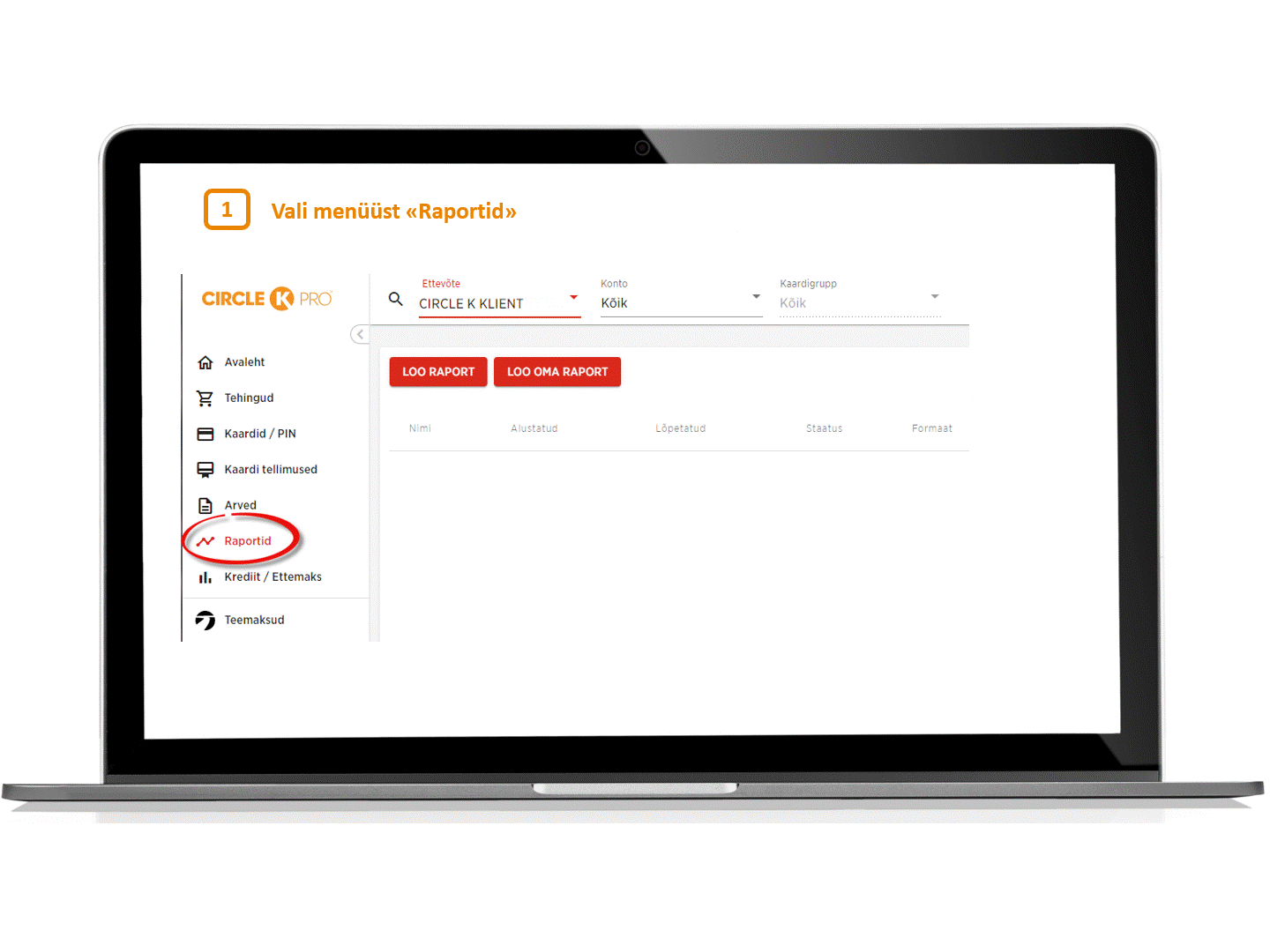 Oli sellest abi?:Thank you for your feedback.Share on:
Oli sellest abi?:Thank you for your feedback.Share on:
Võta meiega ühendust
Oleme siin, et aidata! Helistage või saatke meile e-kiri ja me vastame esimesel võimalusel. Meie klienditeenindus on valmis aitama kõigi küsimuste või muredega.
Küsi personaalset hinnapakkumist või täida kliendikaardileping
Küsige kuidas saab Circle K Pro terviklahendus teie ettevõttele kasu tuua – ning avastage meiega koostöö eelised oma sõidukipargi haldamise vajaduste rahuldamiseks.






